INSTALLATIEHANDLEIDING
Kies je apparaat en begin
vandaag nog met haarscherp entertainment.
Opmerking: Om toegang te krijgen tot onze IPTV-service, kun je elke app of speler installeren. In deze beginnershandleiding geven we voorbeelden met de IPTV Smarter-app (gratis app), de Ibo Player-app en de Tivimate-app.
Hoe IPTV Smarter instellen op Fire TV Stick
Vanaf het startscherm van je apparaat ga je naar de optie Zoeken.
We installeren eerst de Downloader-app.
Deze app helpt je IPTV Smarter te sideloaden op FireStick (omdat downloaden via de browser niet is toegestaan).Klik op de optie Zoeken via Vind > Zoeken op het startscherm van FireStick.
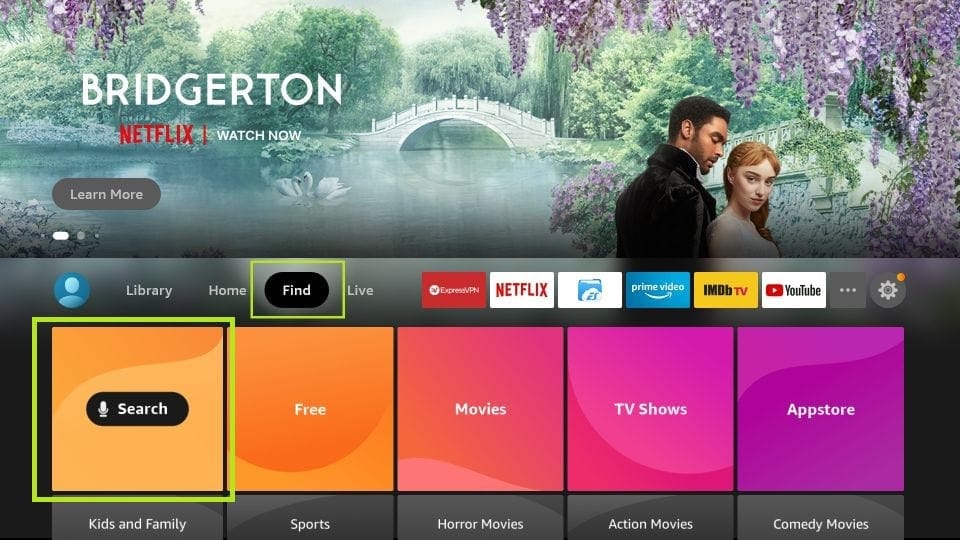
3. Typ de naam van de app (Downloader)
Klik op de optie Downloader wanneer deze in de zoekresultaten verschijnt
Kies het Downloader-pictogram op het volgende scherm en download en installeer de app
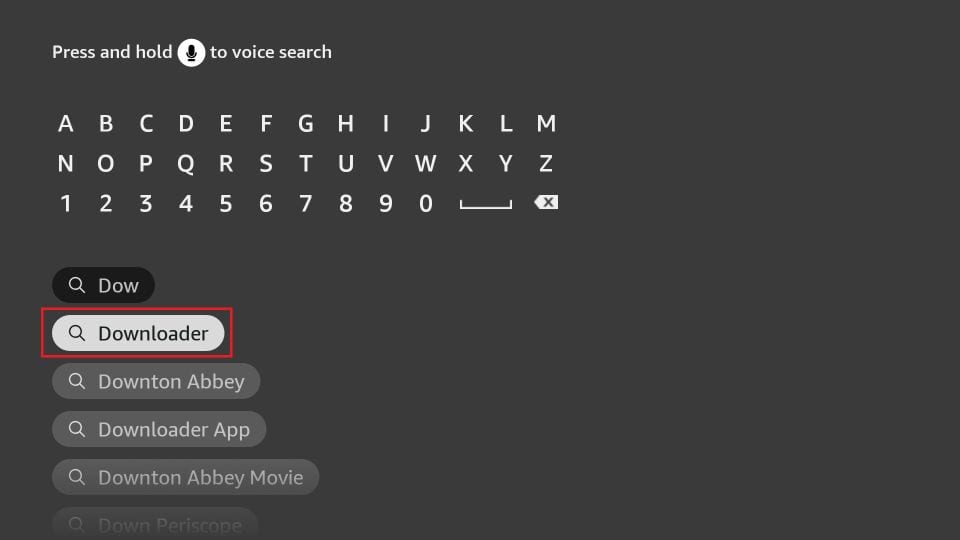
4. Ga na het installeren van de Downloader-app terug naar het startscherm van FireStick
Klik in de menubalk op Instellingen
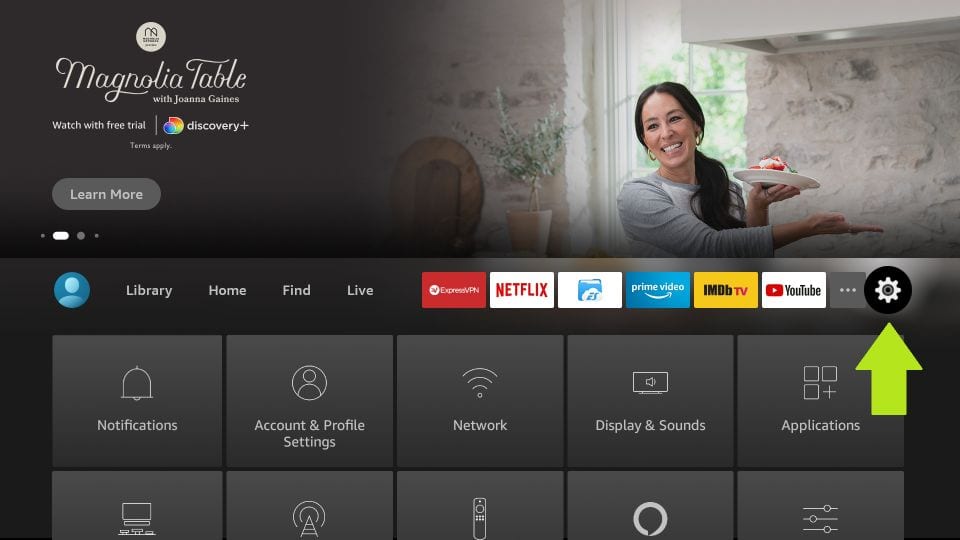
5. Kies in Instellingen de optie Mijn Fire TV
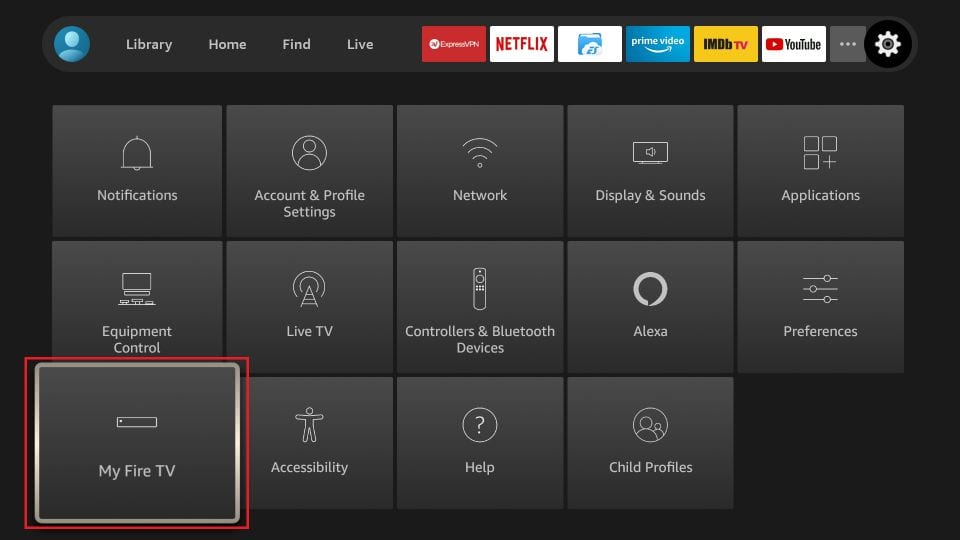
6. Wanneer de volgende opties op het volgende scherm verschijnen, klik dan op Ontwikkelaarsopties
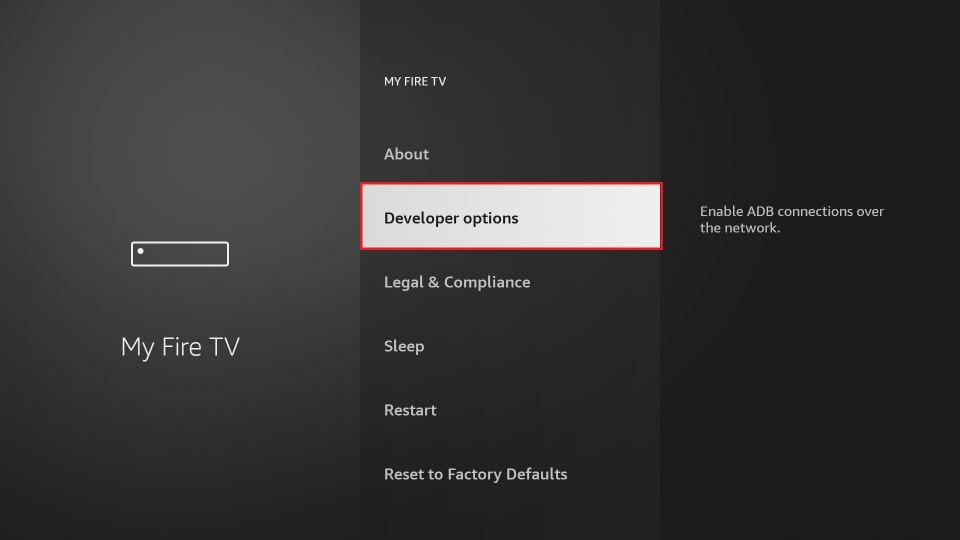
7. Klik op Installeren van onbekende apps
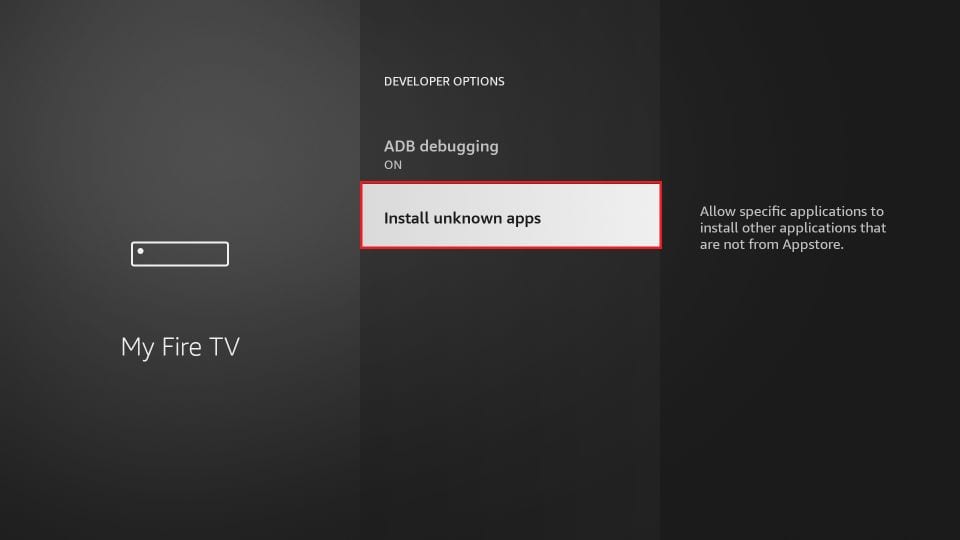
8. Klik op Downloader om de status op AAN te zetten
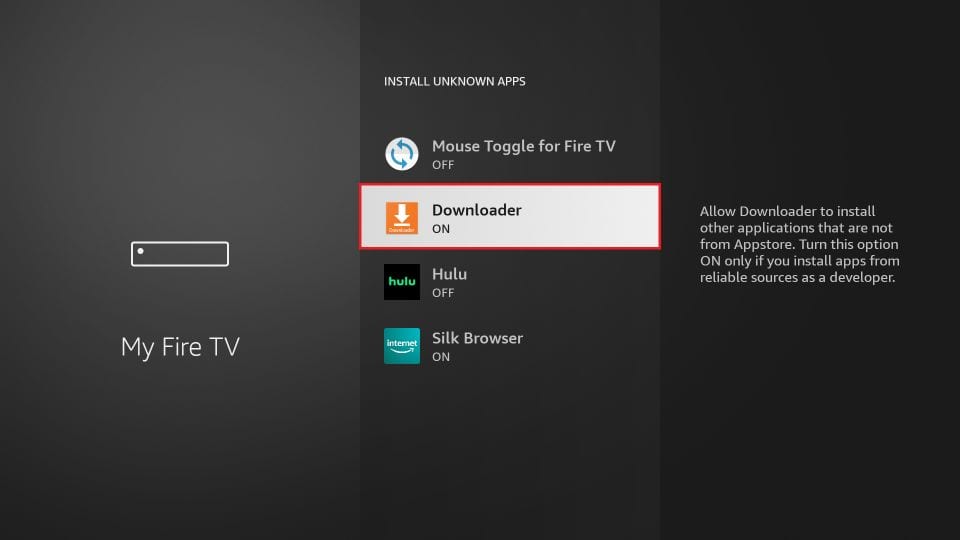
Hiermee heb je de FireStick-instellingen geconfigureerd om de installatie van IPTV Smarters en andere apps van derden toe te staan. Volg de onderstaande stappen:
9. Je kunt nu de Downloader-app openen
Wanneer je deze app voor het eerst opent, verschijnen er een aantal meldingen. Sluit deze af totdat je het volgende scherm ziet.
Op dit scherm moet je klikken op het URL-tekstvak aan de rechterkant (zorg dat de optie Startpagina in het linkermenu is geselecteerd), waar ‘http://’ staat.
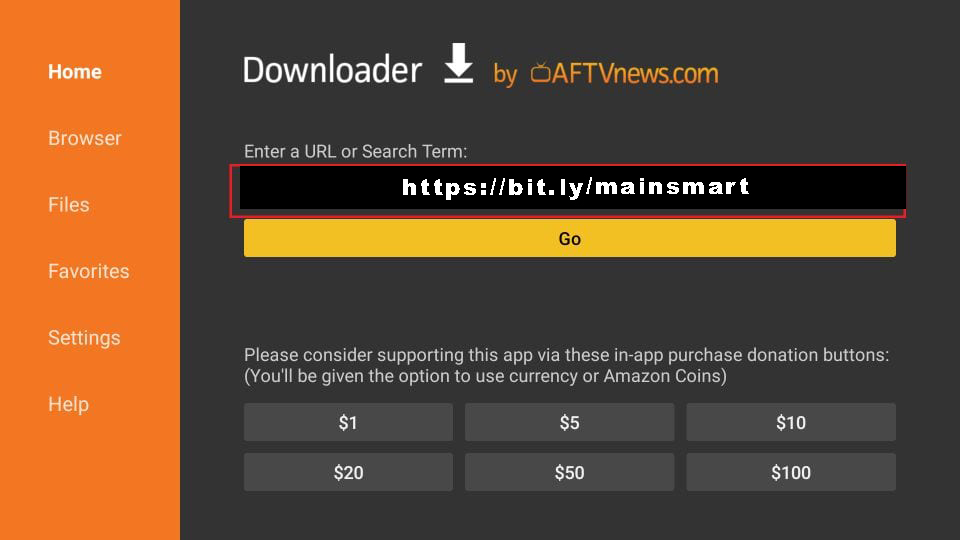
10. Voer in dit venster het volgende pad in: https://bit.ly/mainsmart
Klik op GAAN
11. Wacht een minuut of twee totdat IPTV Smarter is gedownload op je FireStick-apparaat
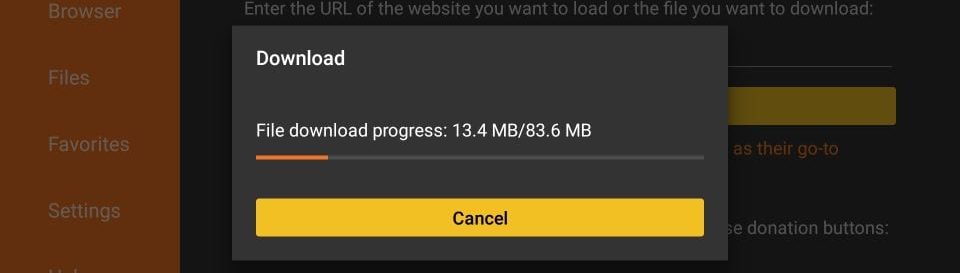
12. Wanneer de download is voltooid, zal de Downloader-app het APK-bestand uitvoeren en begint de installatie
Klik op Installeren
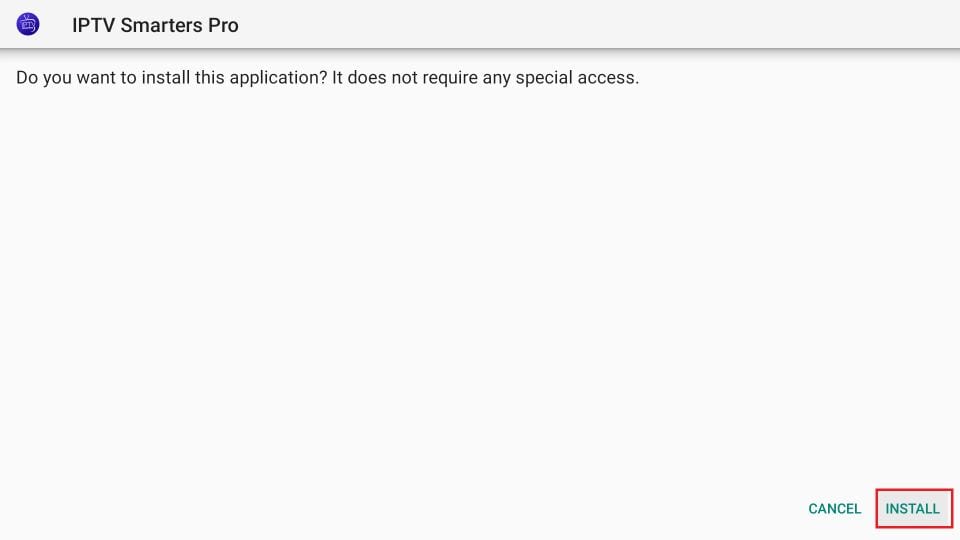
13. Wacht tot de installatie is voltooid
14. De installatie wordt afgerond met de melding ‘App geïnstalleerd’
Je kunt nu kiezen om op OPENEN te klikken en te beginnen met IPTV Smarters.
Ik raad aan om op KLAAR te klikken zodat je eerst het APK-bestand kunt verwijderen en wat opslagruimte op de FireStick bespaart.
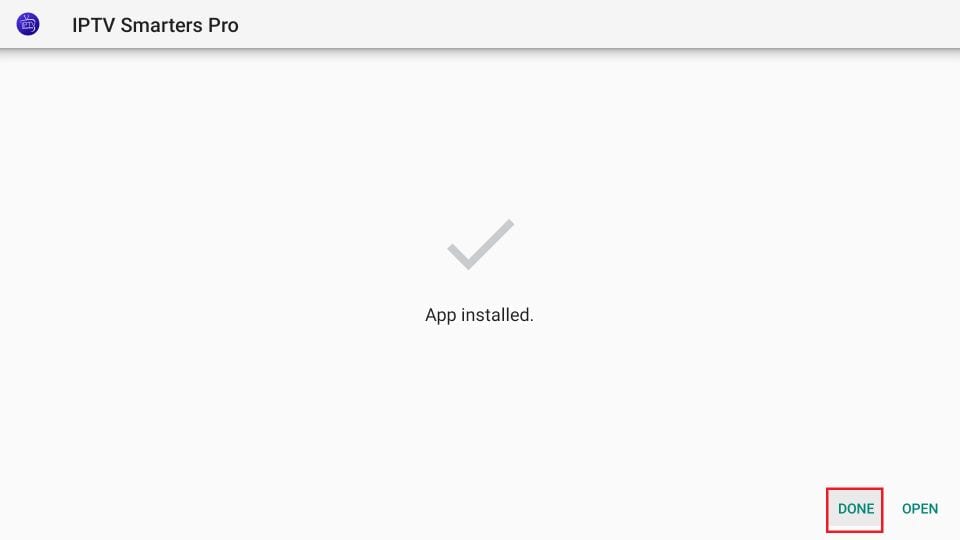
15. Als je hierboven op KLAAR hebt geklikt, kom je terug in de Downloader-interface
Klik op Verwijderen
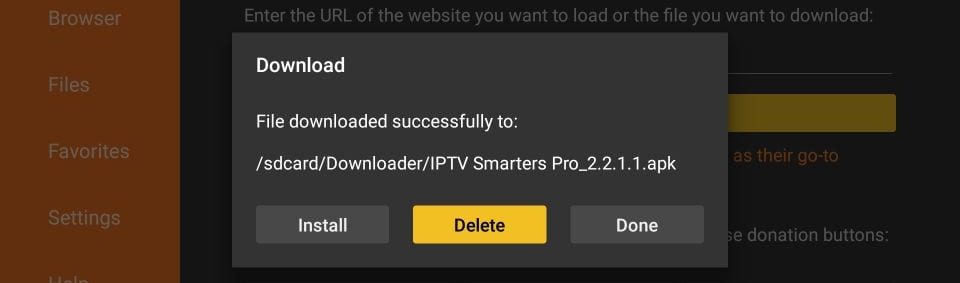
Geweldig! Je hebt nu de IPTV Smarters-app op FireStick.
Start IPTV Smarters op FireStick door naar het gedeelte ‘Je apps en kanalen’ te gaan of door de Home-knop ingedrukt te houden en vervolgens ‘Apps’ te selecteren op het volgende scherm.
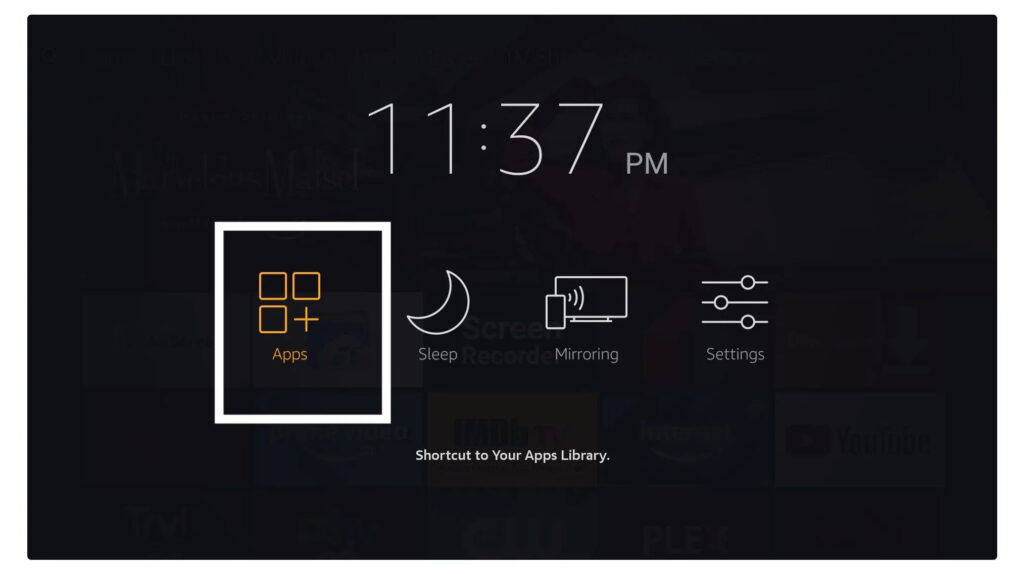
Scroll naar beneden en je ziet de app onderaan verschijnen, druk dan op selecteren om de app te starten.
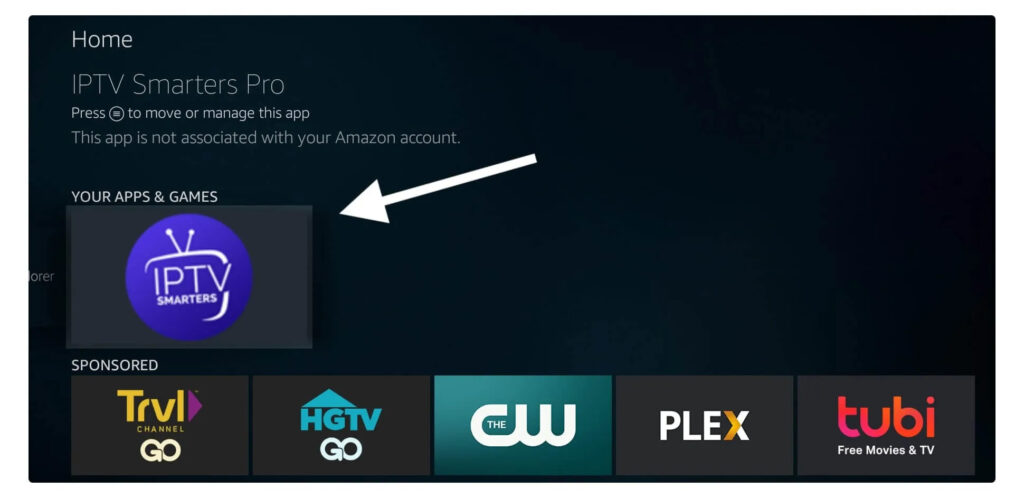
Wanneer je de app voor het eerst opent, wordt je gevraagd akkoord te gaan met de gebruiksvoorwaarden. Klik simpelweg op de knop Accepteren.
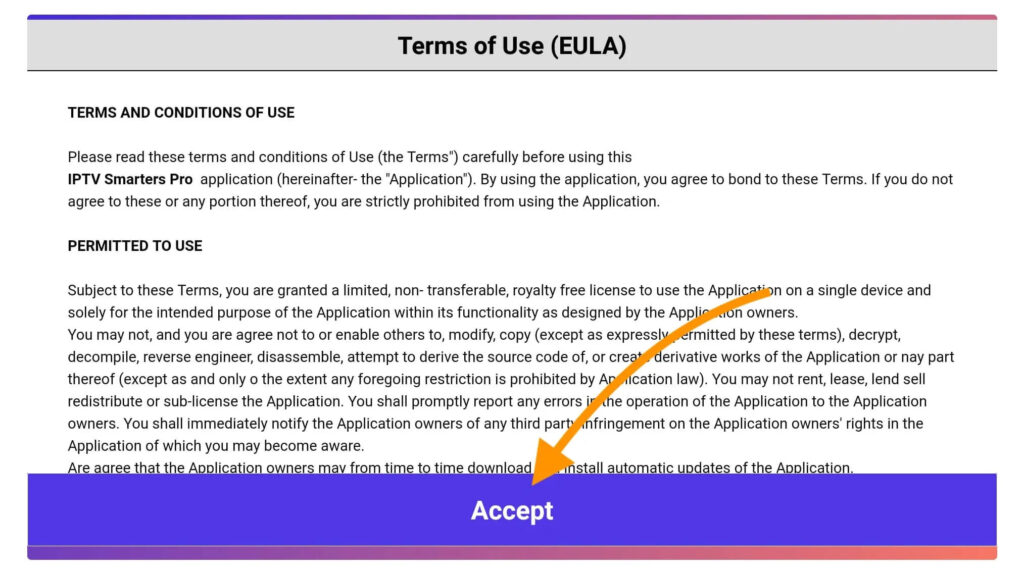
Zodra dat is gedaan, wordt je op het volgende scherm gevraagd om een gebruiker toe te voegen. Klik hiervoor gewoon op de knop Gebruiker toevoegen.
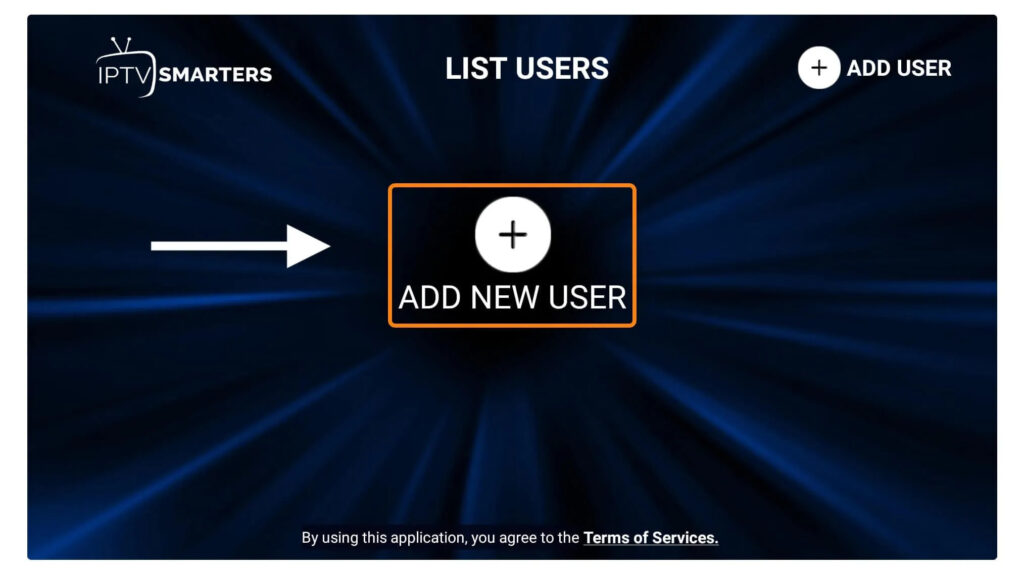
Op het volgende scherm zie je meerdere opties om in te loggen bij Smarters Pro. Kies nu voor ‘Inloggen met Xtreme Codes API’, dit is de snelste methode.
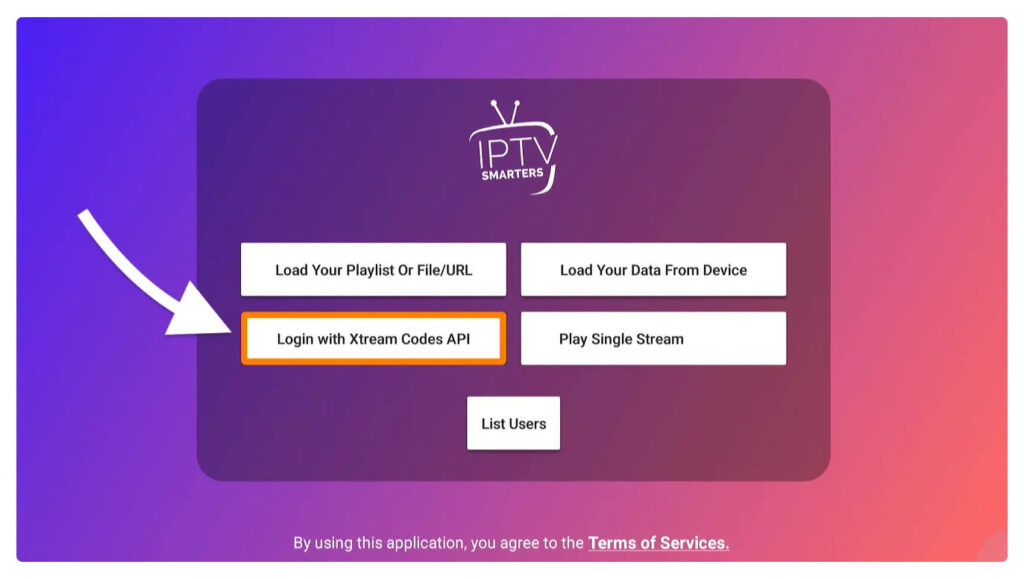
Daarna verschijnen er verschillende velden die je als volgt moet invullen:
Naam: Typ de naam van je gebruiker.
Gebruikersnaam: Vul de gebruikersnaam in die door de verkoper is verstrekt.
Wachtwoord: Dit wordt ook door de IPTV-provider gegeven.
URL: Kopieer simpelweg de portal-URL van de provider en plak deze hier.
Als je alle velden hebt ingevuld, klik je op ‘Gebruiker toevoegen’ en wordt er een nieuw profiel aangemaakt.
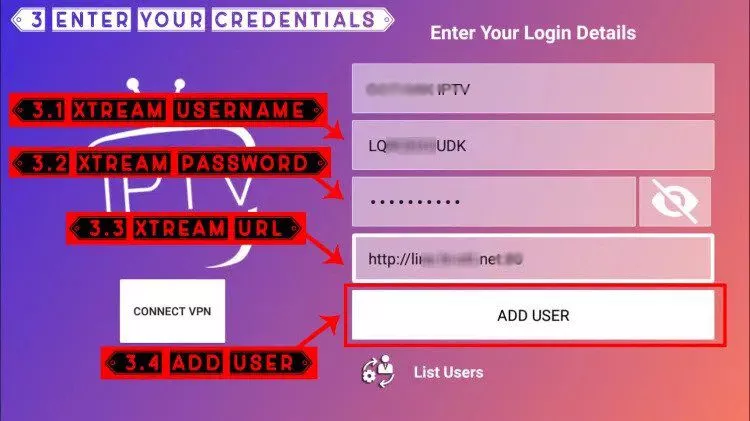
Daarna zie je de gebruiker op je scherm staan, klik op de gebruiker die je hebt aangemaakt.
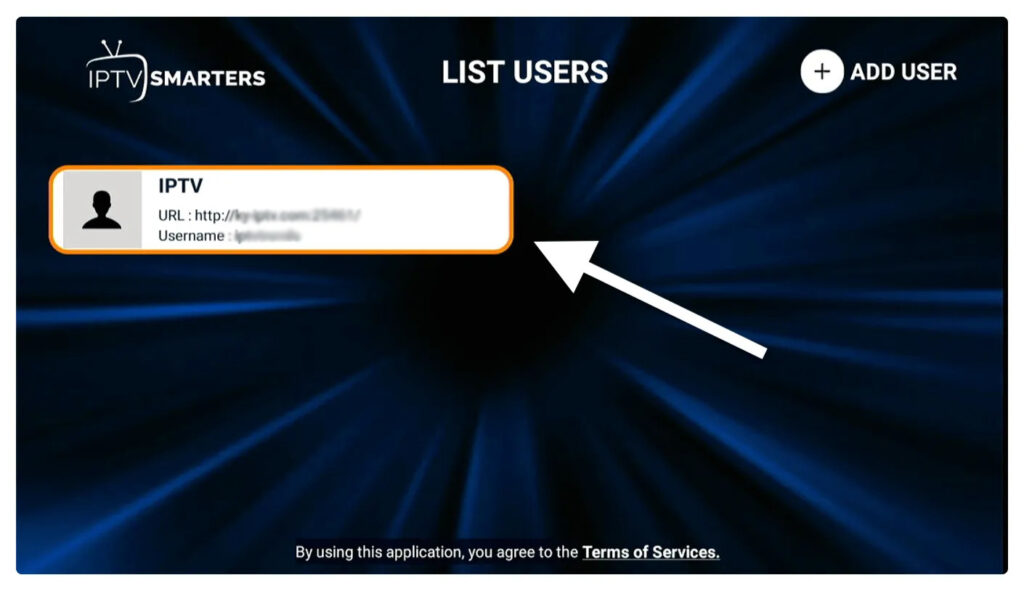
Op het volgende scherm zie je ‘Live kanalen, films en tv-shows downloaden’, wacht gewoon even totdat het klaar is.
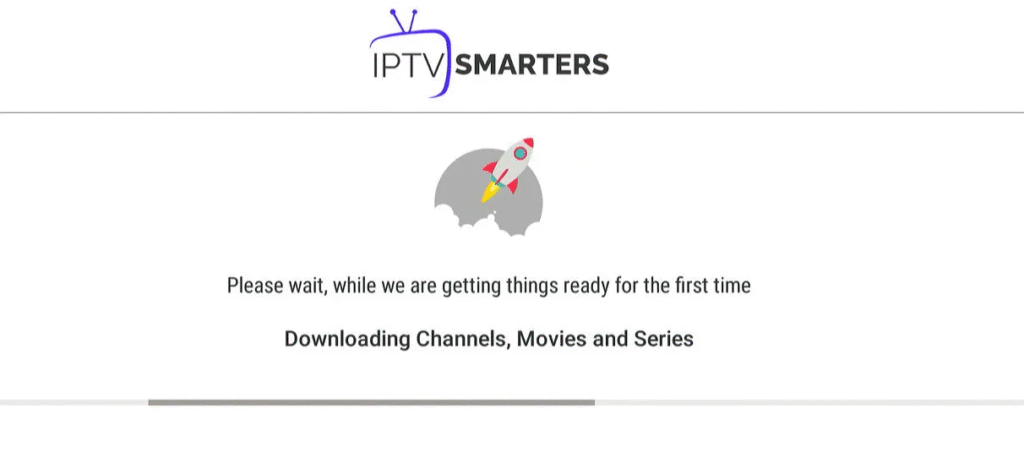
Zodra het downloaden is voltooid, verschijnt een eenvoudige interface met Live TV, Series, Films en andere opties. Je hoeft alleen maar een van deze opties te selecteren, waarna de beschikbare content in die categorie wordt weergegeven.
Hoe IBO Player Pro instellen op Fire TV Stick
Open de Downloader-app
Op dit scherm moet je klikken op het URL-tekstvak aan de rechterkant (zorg dat de optie Startpagina in het linkermenu is geselecteerd), waar ‘http://’ staat.
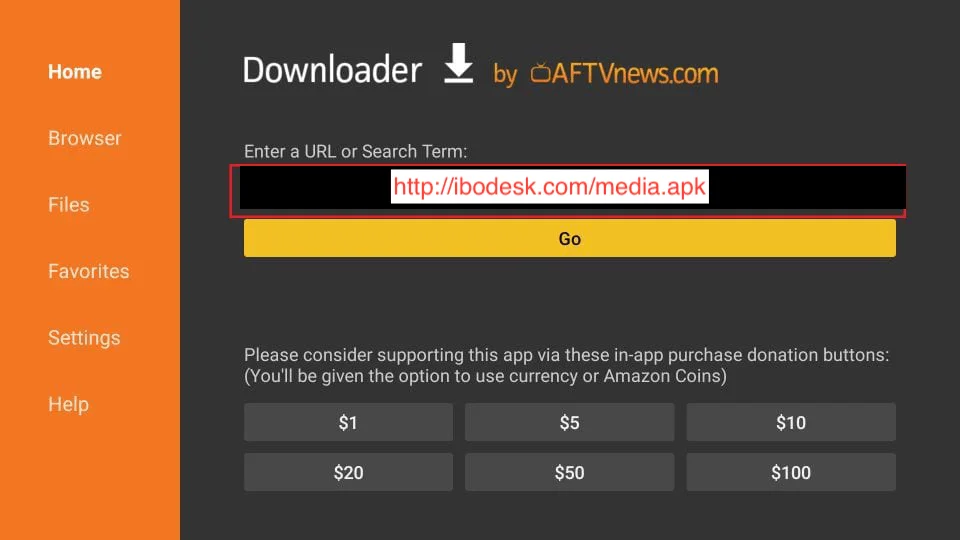
2. Voer in dit venster het volgende pad in: https://ibodesk.com/media.apk (of je kunt gewoon de Downloader-code invoeren: 405663)
Klik op GAAN
3. Wacht een minuut of twee totdat de IBO Player-app is gedownload op je FireStick-apparaat
4. Wanneer de download is voltooid, zal de Downloader-app het APK-bestand uitvoeren en begint de installatie
Klik op Installeren
5. Wacht tot de installatie is voltooid
6. De installatie wordt afgerond met de melding ‘App geïnstalleerd’
Je kunt nu kiezen om op OPENEN te klikken en te beginnen met IBO Player.
Ik raad aan om op KLAAR te klikken zodat je eerst het APK-bestand kunt verwijderen en wat opslagruimte op de FireStick bespaart.
7. Als je hierboven op KLAAR hebt geklikt, kom je terug in de Downloader-interface
Klik op Verwijderen
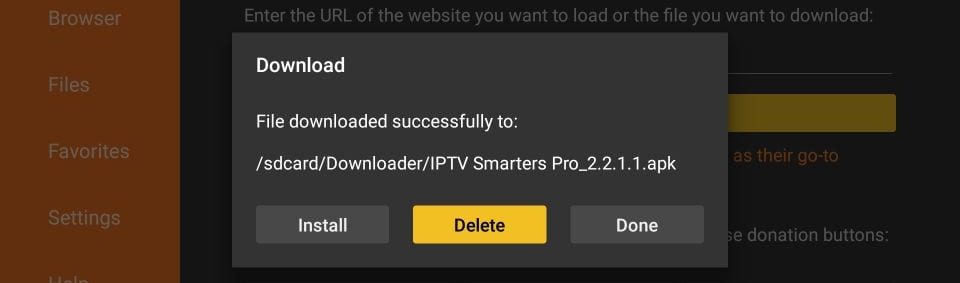
Geweldig! Je hebt nu de IBO Player-app op FireStick.
Start IBO Player op FireStick door naar het gedeelte ‘Je apps en kanalen’ te gaan of door de Home-knop ingedrukt te houden en vervolgens ‘Apps’ te selecteren op het volgende scherm.
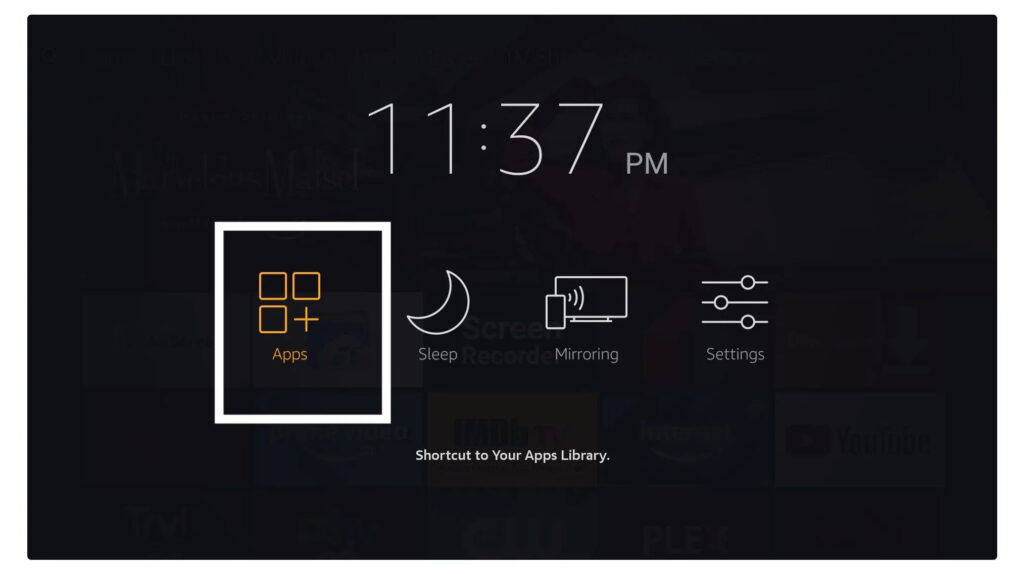
Scroll naar beneden en je ziet de app onderaan verschijnen, druk dan op selecteren om de app te starten.
Bij het eerste gebruik van de IBO Player-app zie je een scherm met het MAC-adres en de APPARAATSLEUTEL. Met deze twee gegevens kun je eenvoudig doorgaan met het installeren van de service.
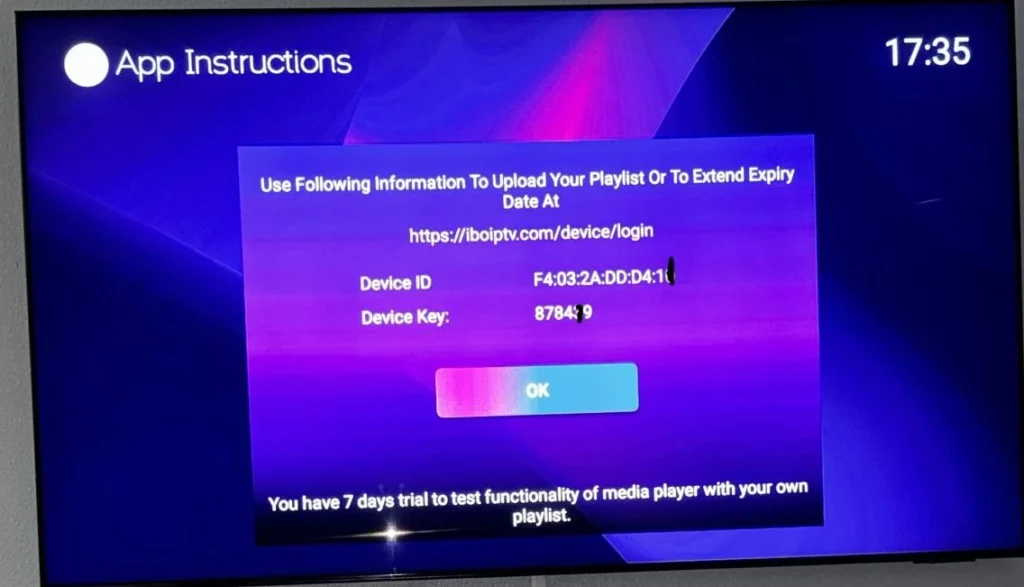
1. Ga met je telefoon of laptop naar deze link om de service toe te voegen: https://iboplayer.com/device/login
Vul de gegevens in die op de tv worden weergegeven (MAC en sleutel) in de gevraagde velden om verbinding te maken met de applicatie.
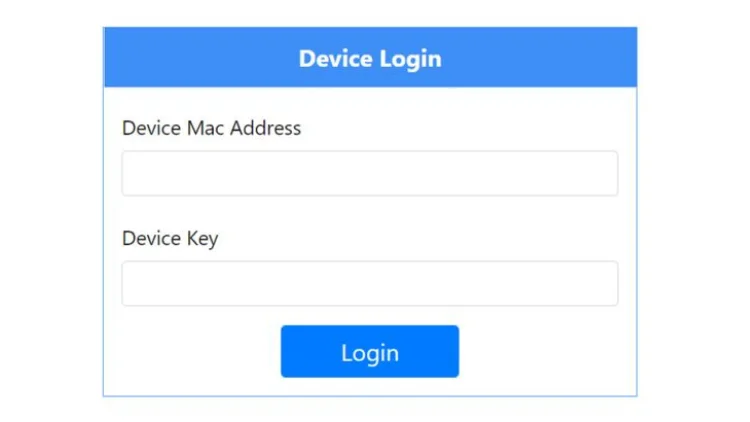
2. Zodra je verbonden bent, heb je twee configuratiemethoden: via de m3u-link (+ Afspellijst toevoegen) of met de Xtream-detailcode (+ XC-afspellijst toevoegen).
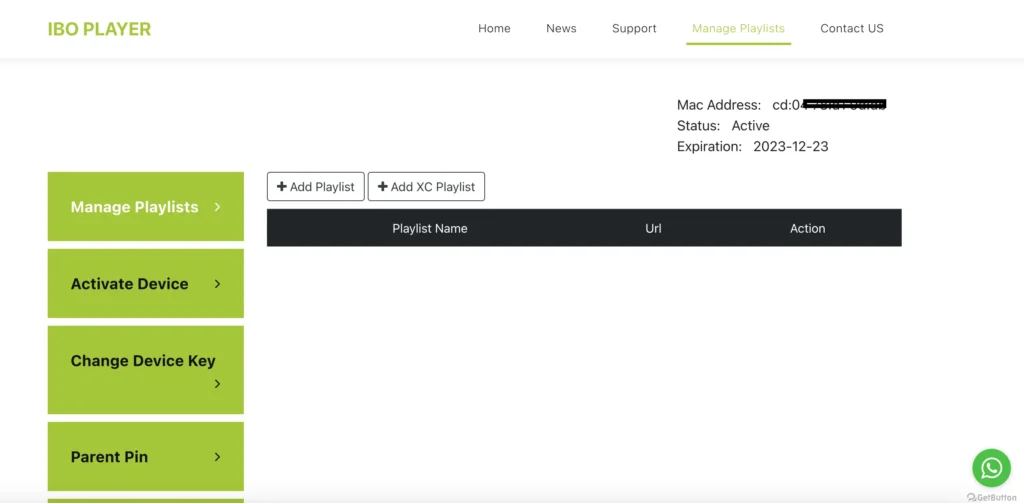
3. Klik op “Afspellijst toevoegen” en plak de M3U-link in de Afspellijst-URL (die je per e-mail hebt ontvangen na aankoop).
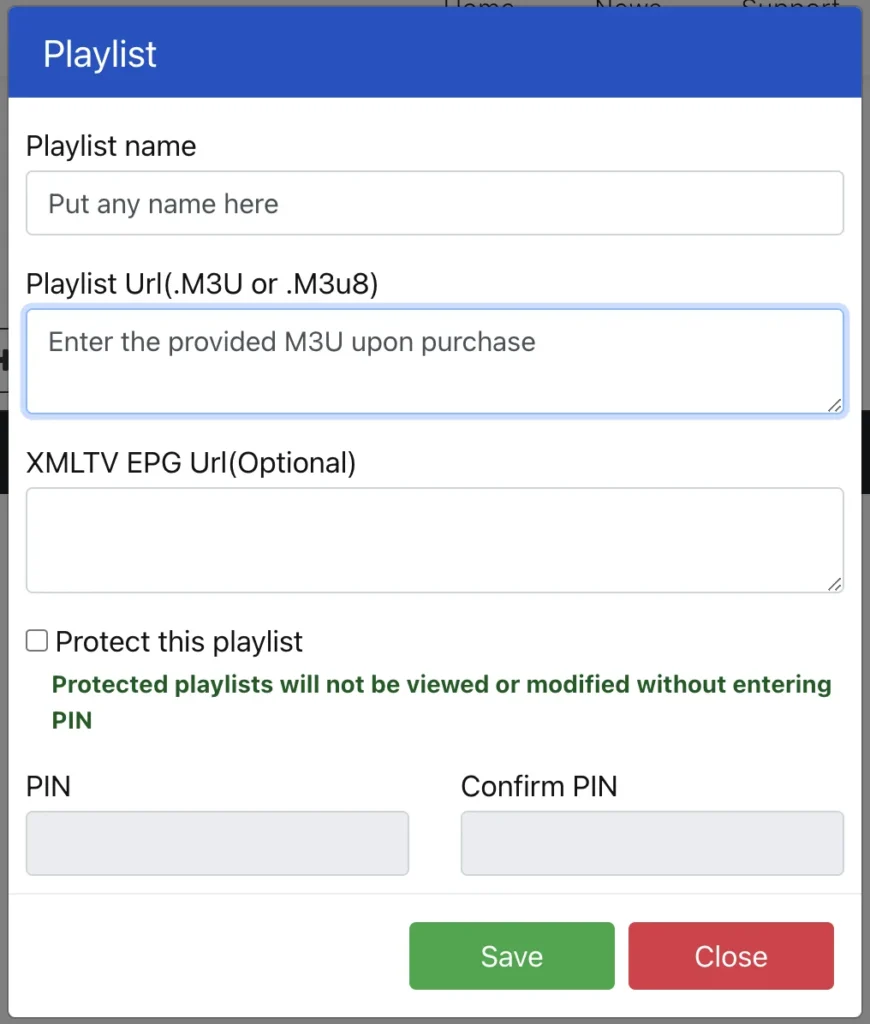
Als laatste stap ga je terug naar je tv, start je de app opnieuw op en werkt de service voor je.
VOOR TIVIMATE
Typ de volgende URL precies zoals hier weergegeven: https://tivimates.com/tiviapk en klik op Ga.
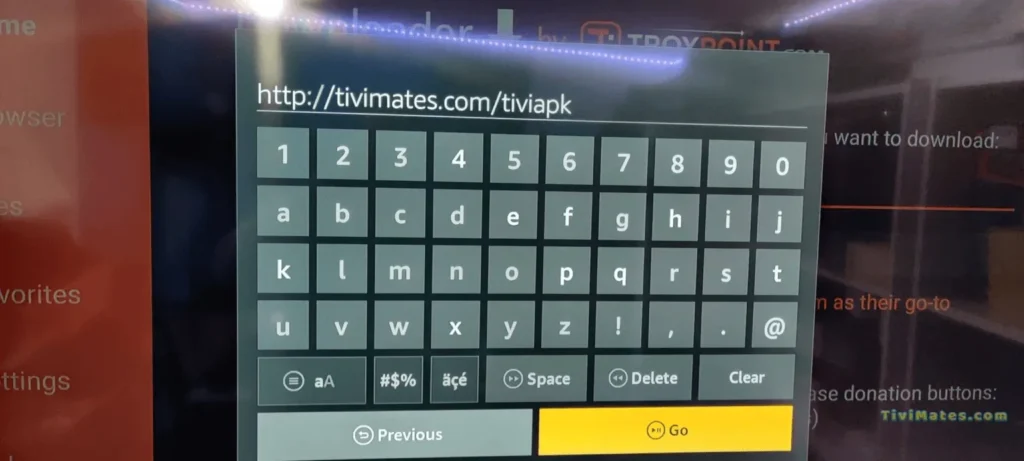
2. Wacht tot het bestand is gedownload. Wacht tot het downloaden van het bestand is voltooid.
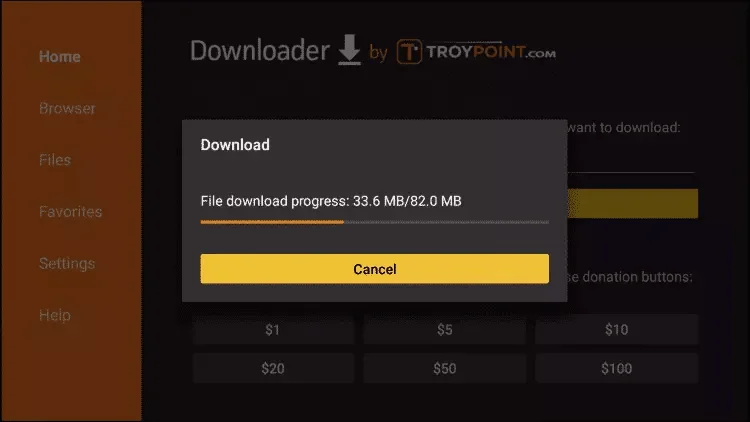
3. Klik op Installeren en zodra de installatie is voltooid, kun je de app openen.
4. Klik op “Afspellijst toevoegen” en kies vervolgens “Xtream codes”.
5. Vul de inloggegevens in die we je via WhatsApp, e-mail of chat hebben gestuurd.
Als je tijdens de installatie van de service problemen ondervindt, neem dan gerust contact met ons op via e-mail, websitechat of WhatsApp. We helpen je graag verder.
Stap 1: Je kunt IPTV Smarters downloaden uit de appwinkel van je TV, zoals Samsung, LG…
Stap 2: Open de app zodra deze is gedownload en voer de inloggegevens in.
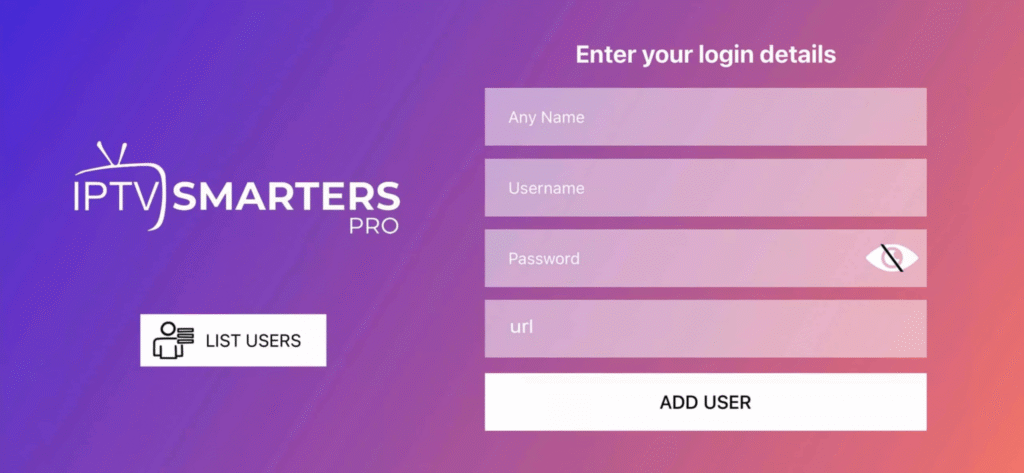
Stap 3: Voer de inloggegevens in die we je hebben gegeven nadat je een abonnement bij ons hebt afgesloten.
P.S.: Soms ondersteunt de smart-tv de IPTV Smarters-app niet. In dat geval moet je mogelijk een andere app gebruiken, zoals de iBo Player-app.
Hoe IPTV in te stellen op Android met IPTV Smarters Player
Stap 1: Begin met het downloaden van de IPTV Smarters-app via deze URL: https://bit.ly/mainsmart
Stap 2: Open de app zodra deze is gedownload en voer de inloggegevens in.
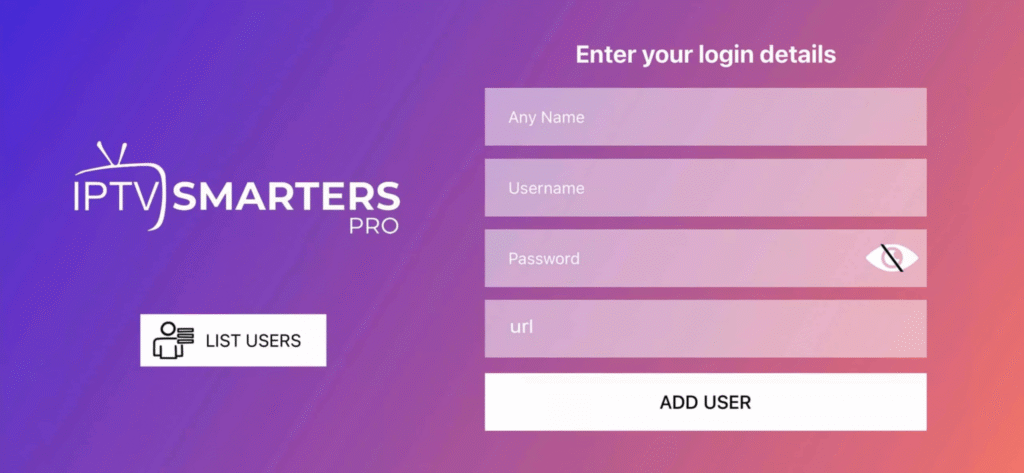
Stap 3: Voer de inloggegevens in die we je hebben gegeven nadat je een abonnement bij ons hebt afgesloten.
Klik nu op “GEBRUIKER TOEVOEGEN” om door te gaan naar de volgende sectie.
Stap 4: Wacht een paar seconden.
Stap 5: Klik nu op het icoon “Live TV”, zoals aangegeven door de rode pijl in de afbeelding.
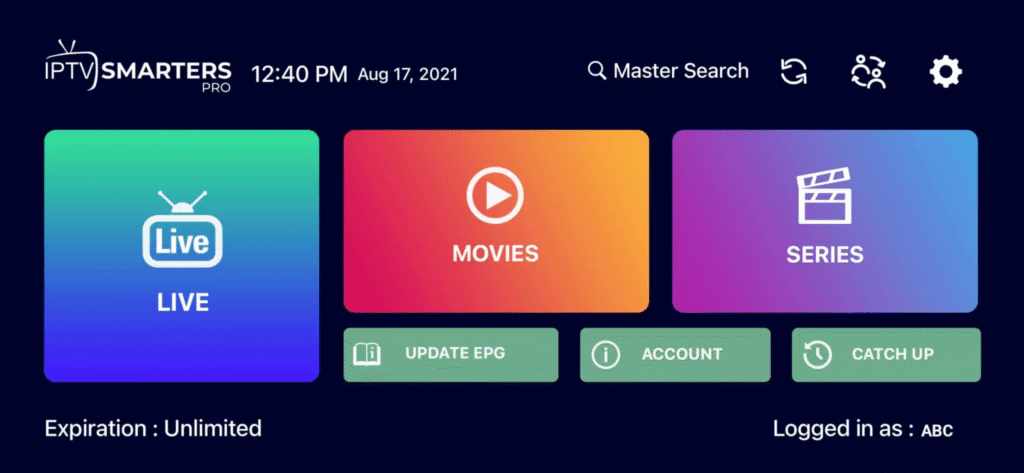
Stap 6: Selecteer nu de zendergroep die je wilt bekijken en ga verder naar de volgende sectie.
Stap 7: Klik nu op de naam van de zender en dubbelklik vervolgens op het kleine scherm om deze als laatste stap op volledig scherm te zetten.
Klaar!
Hoe IPTV in te stellen op Apple/iOS met IPTV Smarters Player
Stap 1: Begin met het downloaden van de IPTV Smarters-app uit de Apple Store via deze URL:
https://apps.apple.com/in/app/smarters-player-lite/id1628995509
Of je kunt ernaar zoeken in de App Store.
Installeer de app op je iOS-apparaat.
Stap 2: Open de app zodra deze is gedownload en voer de inloggegevens in.
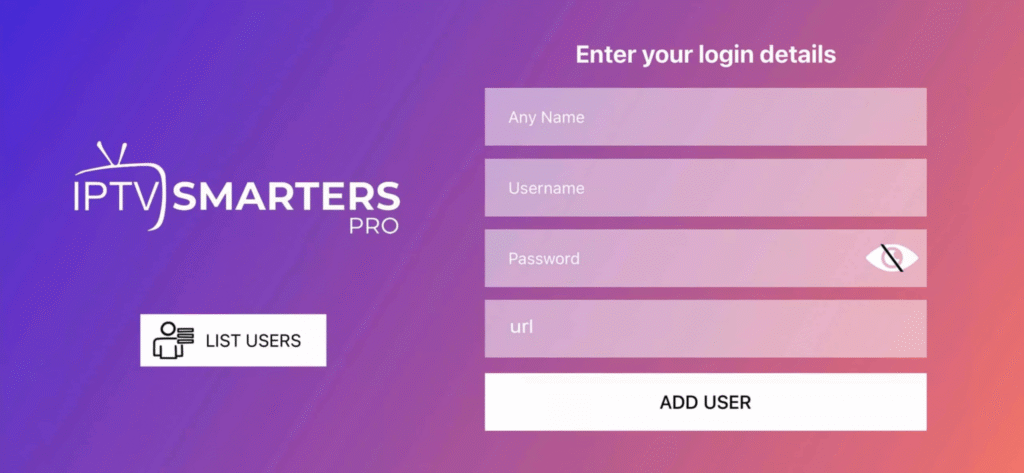
Stap 3: Voer de inloggegevens in die we je hebben gegeven nadat je een abonnement bij ons hebt afgesloten.
Klik nu op “GEBRUIKER TOEVOEGEN” om door te gaan naar de volgende sectie.
Stap 4: Wacht een paar seconden.
Stap 5: Klik nu op het icoon “Live TV”, zoals aangegeven door de rode pijl in de afbeelding.
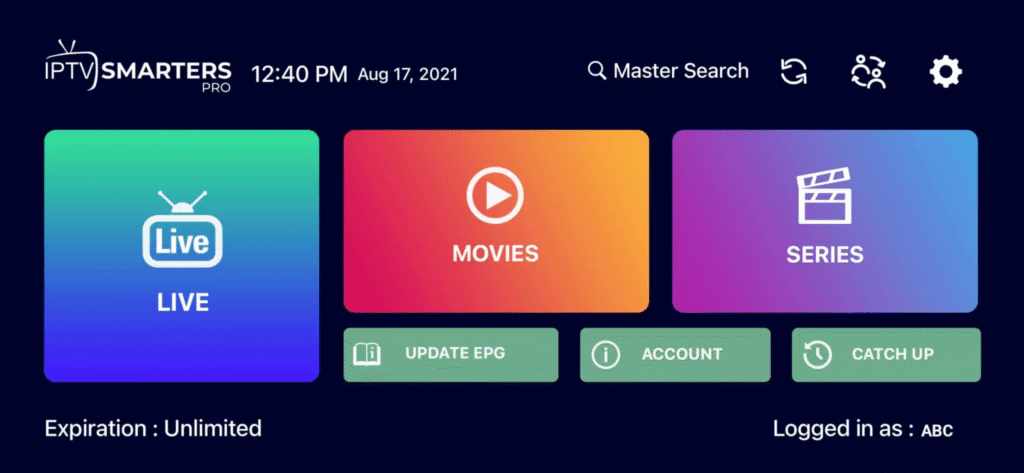
Stap 6: Selecteer nu de zendergroep die je wilt bekijken en ga verder naar de volgende sectie.
Stap 7: Klik nu op de naam van de zender en dubbelklik vervolgens op het kleine scherm om deze als laatste stap op volledig scherm te zetten.
Stap 8: Om EPG toe te voegen hoef je geen EPG-URL in te voeren. Klik gewoon op “EPG installeren”.
Klaar!
Stap 1:
Stuur ons het MAC-adres van je MAG via WhatsApp, e-mail, live chat of de bestelpagina.
Stap 2:
Na betaling sturen wij je de portal-link.
Windows-methode:
Download de IPTV Smarters-app via deze URL: https://www.iptvsmarters.com/download?download=windows
MAC-methode:
Download de IPTV Smarters-app via deze URL: https://www.iptvsmarters.com/download?download=mac